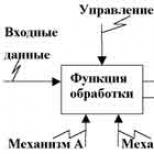Lumia usb modemindən necə istifadə olunur. Nokia telefonlarını modem kimi istifadə etmək. Telefonunuzun qurulması, sürücülərin quraşdırılması
İstifadəçinin təkcə zəng etmək üçün deyil, həm də foto və videolara baxmaq, musiqi dinləmək, kitab oxumaq və digər media əyləncələri üçün lazım olan hər hansı bir smartfon kompüterə qoşulmadan tam istifadə edilə bilməz. Cihazlar arasında fayl ötürmək, vacib kontaktların və mesajların ehtiyat nüsxələrini saxlamaq, istifadəçi parametrlərini və məlumatları sinxronizasiya etmək üçün mobil qurğuların sahibləri tez -tez Windows Background -u kompüterlərinə bağlamalıdırlar.
Əksər hallarda, Windows 10 Mobile -ı bir kompüterə bağlamaq vəzifəsi çox sadədir və istifadəçidən heç bir qabaqcıl bilik və bacarıq tələb etmir. Ancaq yenə də təcrübəsiz smartfon sahibləri zərər verməyəcək addım-addım təlimat qarşısını almaq üçün mümkün səhvlər zamanı.
Beləliklə, bir smartfonu bir PC -yə bağlamaq üçün iki üsuldan istifadə edə bilərsiniz: Windows masa üstü versiyası üçün standart Explorer və Windows Mağazasından quraşdırıla bilən Telefon Meneceri tətbiqi (Windows 8.1 və ya daha yüksək bir masaüstünə ehtiyacınız olacaq). Müasir əməliyyat sistemləri, sürücü yükləmədən və mobil cihazda əməliyyatlar etmədən, bir smartfonu bir kompüterə bağlamaq prosesini mümkün qədər sadə və rahat edir.
Metod nömrəsi 1. Dirijor
Windows Phone-u Explorer-dən istifadə edərək bir kompüterə bağlamaq üçün bağlama kabelini kompüterin USB portuna və smartfonun müvafiq konnektorunu (əsasən mikro-USB) daxil etməlisiniz. Bundan sonra, "Mənim Kompüterim" pəncərəsində yeni bir cihaz görünəcək (ilk dəfə qoşulursanız, kompüterin gadgetı tanıması bir müddət çəkə bilər).
Smartfon simgesini iki dəfə vuraraq istifadəçi müxtəlif hərəkətlər edə biləcək: faylları yükləyə və silə, daxili yaddaşın və SD kartın məzmununu görə bilər-ümumiyyətlə adi bir flash sürücüdə olduğu kimi mobil cihazla işləyə bilər. .
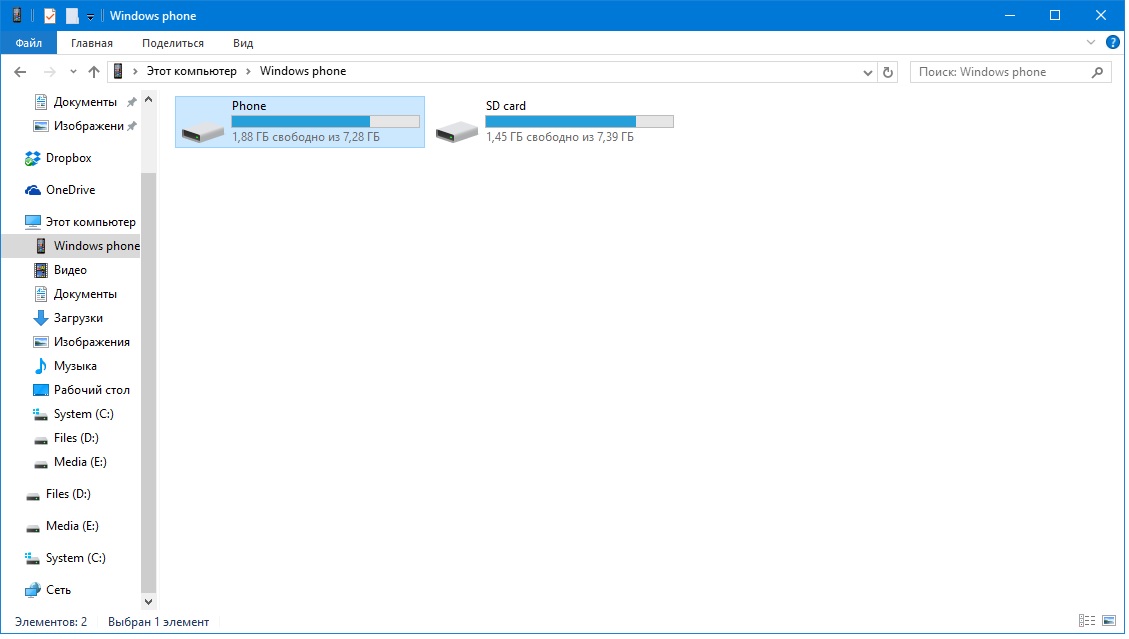
Ayrıca, smartfon görünəcək Cihaz meneceri kompüter:
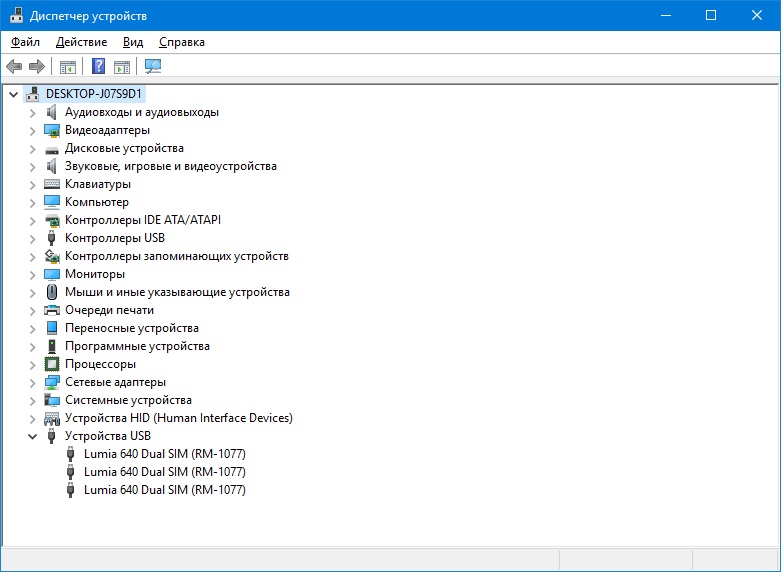
Metod 2. Telefon yoldaşı proqramı
Bağlantıdan sonra Windows Mağazasından (Windows 10 -da OS ilə birlikdə quraşdırılmışdır) quraşdıra bilərsiniz
Smartfonu kompüterə bağladığınız zaman proqram avtomatik olaraq başlayacaq. Bu baş vermirsə, Başlat menyusundan başlamalısınız. Əsas Telefon Meneceri pəncərəsi belə görünür:

Nişanlar arasında hərəkət edərək, Windows Phone -u kompüterinizlə sinxronlaşdıra, məlumatları bir cihazdan digərinə kopyalaya, media faylları, kontaktlar, sənədlər və qeydlərlə işləyə bilərsiniz. Tətbiq tətbiq haqqında ətraflı göstərişlər verir fərqli funksiyalar Windows Mobile ilə işləməyə yeni başlayan istifadəçilər üçün faydalı olacaq bir smartfon.
Nəticə
Microsoft, Windows-un həm masaüstü, həm də mobil versiyalarını eyni dərəcədə işlək, istifadəçi dostu və öyrənməyi asanlaşdırdı. Bunun sayəsində bir smartfonu bir kompüterə bağlamaq üçün istifadəçinin üçüncü tərəf proqramlarını axtarmasına ehtiyac yoxdur - yalnız əməliyyat sistemində əvvəlcədən quraşdırılmış standart tətbiqlər.
Sahib olanlar üçün Nokia PC Suite quraşdırılmamışdır və ya heç bir səbəbdən quraşdıra bilmirsinizsə, əməliyyat sisteminin standart vasitələrindən istifadə edərək İnternetə qoşula bilərsiniz. Bir az səbr və diqqət tələb edir. Bağlantı üçün, standart Windows XP və Windows 7 vasitələrindən istifadə olunur Aşağıda Nokia S40 3 -cü, 5 -ci, Symbian 7.0 - 9.4 telefonundan istifadə etməyinizə kömək edəcək hərəkətlərin təsvirləri olan ətraflı ekran görüntüləri verilmişdir. modem kimi.
Bizə nə lazımdır:
- Bağlantı Kabel Sürücüsü, son versiyadan daha yaxşıdır.
- Bağlanacağınız telefon.
- Telefona USB kabel.
- Hesab balansı İnternetdən istifadə etmək üçün kifayət olmalıdır. Əlavə məlumatı telekom operatorunuzun saytında tapa bilərsiniz.
- Və əlbəttə ki, Windows XP və ya Windows 7 ilə işləyən bir kompüter.
Telefonunuzun qurulması, sürücülərin quraşdırılması
Əvvəlcə telefonun özünü quraq. İnternet xidmətinə uyğun bir giriş nöqtəsi seçməlisiniz, ancaq wap deyil.
Beləliklə, cib telefonunuzu qurmağı bitirdikdən sonra lazım olan sürücünü (Bağlantı Kabel Sürücüsü) quraşdırın. Tez və heç bir problem olmadan quraşdırılır. Quraşdırmanı təsvir etməyəcəyəm. Sürücü quraşdırılarkən telefon kompüterə qoşulmamalıdır.
Sürücüləri quraşdırdıqdan sonra telefonu kompüterə USB kabel vasitəsilə bağlayırıq. Eyni zamanda telefonda əlaqə qurmağınızı xahiş edən bir mesaj görünəcək. Biz seçirik PC Suite rejimi... Sürücü quraşdırmasının tamamlanmasını bir az gözləyək. Kompüteri yenidən başladıq.
Windows XP əməliyyat sistemində bir kompüterə bir əlaqə qurmaq
Diqqət!
Quraşdırma zamanı telefon PC Suite rejimində kompüterə daimi olaraq qoşulmalıdır.
1. Əvvəlcə START menyusuna -> Denetim Masası -> keçməlisiniz
2. "Şəbəkə vəzifələri" sekmesinde "Yeni bir əlaqə yaradın" ilk maddəsini seçin.
-Setevye-podkljuchenija.jpg)
3. Yeni bir əlaqə sihirbazı olan bir pəncərə görünəcək. "Sonrakı" düyməsini basın.
-master-novyh-podkljuchenij.jpg)
4. Şəbəkə bağlantısı növünü seçin - "İnternetə qoşul", "İrəli" düyməsini basın.
-tip-setevogo-podkljuchenija.jpg)
5. Sonra "Əl ilə əlaqə qur" maddəsinin önündəki sol siçan düyməsini sıxın, "Sonrakı" düyməsini basın.
-ustanovit-podkljuchenie-vruchnuju.jpg)
6. Növbəti mərhələdə "Normal modemlə" seçin və yenidən "İrəli" düyməsini basın.
-cherez-obychnyj-modem.jpg)
7. Növbəti pəncərədə, Xidmət təminatçısının adı sahəsində hər hansı bir sözü yazın və ya boş buraxın, "İrəli" düyməsini basın.
-imja-podkljuchenija.jpg)
-vvedite-telefonnyj-nomer.jpg)
9. Bu mərhələdə İnternet Hesabı Məlumatlarınızı daxil edin. Operator formanı doldurmağı tələb etmirsə, bütün sahələri boş buraxın. "Sonrakı" düyməsini basırıq.
-detali-uchetnoj-zapisi-v-Internete.jpg)
10. Yaxşı, burada son mərhələ - "Yeni Bağlantı Sihirbazını Tamamlamaq". "Masaüstünə qoşulmaq üçün qısa yol əlavə et" yazısına baxırıq və solda bir onay işareti qoyuruq. "Bitir" düyməsini basın.
-zavershenie-raboty-mastera-novyh-podkljuchenij.jpg)
Hamısı budur. Xatırladaq ki, sonuncu mərhələdə "Bu əlaqəni standart İnternet bağlantısı et" maddəsini seçdik. Bu əlaqə standart olaraq istifadə ediləcək.
Bağlantı yoxlanılır
1. Masaüstündeki bağlantı ilə qısa yolu açın. "Bağlantım" adlanır.
2. Görünən pəncərədə "Zəng et" düyməsini basın.
-podkljuchenie.jpg)
3. Bağlandıqdan sonra sağ alt küncdə bağlı modem və sürəti olan bir informasiya qutusu görünəcək. Sürət operatorun əlaqəsinin keyfiyyətindən və telefonun imkanlarından asılıdır.
-uvedomlenie-o-podkljuchenii.jpg)
Şərh!
Sol alt küncdəki əlaqə simgesini tıklayaraq "Vəziyyət" maddəsini seçərək, gələn və gedən trafikə, əlaqə müddətinə, sürətə baxa bilərsiniz.
.jpg)
-sostojanie-podkljuchenija.jpg)
Problemləriniz varsa
- Windows Yardımını oxuyun və əlaqə səhvini düzəltməyə çalışın.
- Telefonu və kompüteri yenidən başladıq.
- Smartfonlar üçün telefonun əlaqə parametrlərində "Paket məlumatları" yazısı olan bir xətt tapırıq.
Əvvəlki elementi seçdiyiniz zaman İnternet üçün seçdiyimiz giriş nöqtəsini göstərməyiniz lazım olan başqa biri görünəcək. Toplu bağlantıları "İstəyə görə" göstəririk. Sonra, "Əlaqələr" menyusunda "Məlumat ötürülməsi" maddəsini tapırıq (bu element varsa). "Bağlantı müddəti" sətrində "Limitsiz" seçin. Telefonu yenidən başladıq.
Səhvləri aradan qaldırmaq üçün əvvəlki cəhdlər kömək etmədisə, başlanğıc sətirini yazmalısınız. Telefonu kompüterə bağlayırıq (əgər sizə bağlı deyilsə), "Kompüterim" ə gedin (masaüstündə sağ basın) -> Xüsusiyyətlər -> "Avadanlıq" sekmesinde ->
"Modemlər" maddəsinin yanındakı artı işarəsini vurun. Telefonunuzun seçilməsi. Sağ vurun -> "Xüsusiyyətlər".
-dispetcher-ustrojstv.jpg)
"Əlavə ünsiyyət parametrləri" sekmesine keçin. "Əlavə başlatma əmrləri" adlı sətirə daxil oluruq AT + CGDCONT = 1, "IP", "Giriş nöqtəniz"... Hər bir operatorun öz giriş nöqtəsi var. Boşluq olmadan hər şeyi yazırıq.
-dopolnitelnye-komandy-inicializacii.jpg)
"OK" düyməsini basın. Hamısı budur.
Windows 7 əməliyyat sistemində bir kompüterə əlaqə qurmaq
Lazımi sürücüləri quraşdırdıqdan və kompüteri yenidən başladıqdan sonra telefon əlaqəmizi qurmağa davam edirik.
1. Aktiv bu mərhələ Cib telefonunuzu kompüterə bağlayırıq. Telefonda "PC Suite" rejimini seçirik
2. "Başlat" -> "İdarəetmə Paneli" düyməsini basın.
-panel-upravlenija.jpg)
-Centr-upravlenija-setjami-i-obwim-dostupom.jpg)
-Nastrojka-novogo-podkljuchenija-ili-seti.jpg)
4. Görünən pəncərədə "Telefon əlaqəsinin qurulması" bölməsini seçin, "İrəli" düyməsini basın.
-Podkljuchenie-k-Internetu-cherez-telefonnuju-set.jpg)
5. Sonra, "Dial-up bağlantısı yaradın" pəncərəsində "Zəng edilən nömrə" sahəsinə daxil edin birləşmə * 99 #... İsteğe bağlı olaraq, ixtiyari bir istifadəçi adı və şifrə seçə bilərsiniz (əlaqə qurarkən istifadəçi adı və şifrə istəyən bir pəncərə görünəcək). "Bağlan" düyməsini basın
-Telefonnoe-podkljuchenie.jpg)
İnternetə qoşulma prosesi başlayacaq. Bir az gözləmək lazımdır. Uğurlu bağlantıdan sonra aşağıdakı pəncərə görünəcək:
-podkljuchenie-k-internetu-vypolneno.jpg)
6. "Bağla" düyməsini sıxmaqdan çekinmeyin.
7. Bir müddət sonra "İctimai Şəbəkə" adlı bir maddənin seçilməsinin arzu olunduğu "Şəbəkə Məkanı Ayarları" pəncərəsi görünəcək. Sonra "Şəbəkə İdarəetmə Mərkəzinin parametrlərinə baxın və ya dəyişdirin ümumi giriş».
-nastrojki-setevogo-razmewenija.jpg)
-nastrojki-setevogo-razmewenija2.jpg)
8. "Şəbəkə və Paylaşım Mərkəzi" yenidən açılacaq. Burada "Aktiv şəbəkələrə bax" blokunda bizim telefon əlaqəsi... Rahatlıq üçün masaüstündeki bağlantımıza qısa yol yaradaq. Soldakı "Adapter parametrlərini dəyişdir" maddəsini seçin.
-Centr-upravlenija-setjami-i-obwim-dostupom.jpg)
Açılan pəncərədə siçanın sağ düyməsi ilə əlaqəmizi və açılan informasiya qutusunda "Qısayol yaradın" maddəsini vurun. Bundan sonra bir mesaj görünəcək: “Bu qovluqda qısa yol yarada bilməzsiniz. Masaüstünüzdə qeyd edin? " Sevinclə "Bəli" düyməsini basırıq.
-sozdat-jarlik.jpg)
-sozdat-jarlik2.jpg)
Hazır! Bağlantımızın vəziyyətini görmək üçün tepsiyə gedin, işarəni vurun şəbəkə əlaqələri, telefon bağlantımıza sağ vurun və "Vəziyyət" maddəsini seçin.
-svoistva-podkliychenia.jpg)
1) İlk addım İnternet modemini kompüterə bağlamaqdır. Proqram qısayolunu tıklayaraq quraşdırılmış Nokia PC Suite proqramını açın. Proqram pəncərəsi açılacaq, İnternetə qoşulmaq istədiyimiz modeli seçdiyimiz yerdə, eyni anda bir neçə cib telefonunuz varsa və əlaqə simvolunu seçsəniz, əlavə olunmuş şəklə baxın.
2) İkinci addım. Proqramın yeni bir pəncərəsində İnternetə avtomatik qoşulma bağlı Nokia telefonunu modem olaraq istifadə etməyə başlayır. Telefonunuzdan İnternet bağlantısı qurmaq 10 saniyədən sonra avtomatik olaraq başlayır, gözləmək istəmirsinizsə, ortadakı pəncərənin altındakı İnternet bağlantısı düyməsini vura bilərsiniz. Adətən, kompüter operator şəbəkəsini özü tərəfindən aşkarlayır və əlaqəni avtomatik olaraq qurur və əlavə parametrlər tələb etmir.

3) Buna baxmayaraq, proqram telefon operatorunun şəbəkəsini müstəqil olaraq təyin edə bilmirsə, İnternetə qoşulmaq üçün şəbəkəni özünüz konfiqurasiya etməlisiniz. Bunu etmək üçün yuxarıdakı şəkildə göstərildiyi kimi bir düymə ilə göstərilən parametrlər düyməsini basın. Yeni bir pəncərədə, bağlı telefonun modelini seçin və əlavə edilmiş şəkildə göstərildiyi kimi ox düyməsi ilə təsdiq edin.
 .
.
4) Öz seçiminizi seçin mobil operator ondan İnternet bağlantısı qururuq. Bu nümunədə, bu MTS Rusiya Federasiyasıdır və şəbəkə operatorunuzu seçirsiniz. Sonra, bir onay işareti düyməsi ilə təsdiq edirik və kompüterinizdəki İnternet bağlantısı avtomatik olaraq başlayır.

8) Kompüterdə İnternetə uğurla qoşulduqdan sonra, tapşırıq çubuğunda telefonun modeminin artıq qoşulduğu mesajı görünəcək, orada simgesini tıklayaraq cari İnternet sürətini də görə bilərsiniz.

Adətən belədir İnternetə Nokia telefonu və ya smartfonu qoşulur modem kimi istifadə edir. Məlumat ötürmə sürəti mobil operatorunuzdan asılıdır və fərqli yerlərdə fərqlidir, İnternetə kompüterinizə qoşulmaq və daha çoxunu seçmək üçün digər operatorları sınaya bilərsiniz. sürətli internet... Eyni şəkildə zəif sürətİnternet bağlantısı da telefonunuzun və ya smartfonunuzun necə qurulduğundan asılı ola bilər, parametrlərdə 3G, 4G, 5G və ya qarışıq rejimi seçməyə çalışın. İndi telefonumdan İnternetə qoşulma sürətim var 3.5G - 4G bu sürətlə artıq keyfiyyətli filmlərə baxa bilərəm və telefonumdan İnternetin sürəti hər il artır.
- Telefonu modem olaraq istifadə edərək İnternetə qoşulma problemləri ilə bağlı rəylər, şərhlər, suallar aşağıda əlavə edilə bilər.
- Böyük kömək istəyi faydalı məsləhətlər və məlumat.
- Həssaslığınız, qarşılıqlı yardımınız və faydalı məsləhətləriniz üçün təşəkkür edirik !!!
20-06-2018
17 saat 56 dəqiqə
Mesaj:
Nokia-nı PC üçün USB-WiFi antenası kimi necə istifadə etmək olar?
30-12-2017
15 saat 08 dəqiqə
Mesaj:
NOKIA ASHA300 -ü proqram olmadan * 99 # vasitəsilə yeddiyə modem olaraq necə bağlamaq olar?
06-10-2017
17 saat 08 dəqiqə
Mesaj:
Yanlış kabelin bağlandığını söyləyən Nokia X2 dual sim bu proqram vasitəsi ilə bağlanmazsa nə etməli? Kabel standartdır! TP-Link bu kabeldə yaxşı işləyir! Proqram verir ki, telefon görmür!
20-04-2017
06 saat 58 dəqiqə
Mesaj:
modem maddəsindəki kompüterdəki cihaz meneceri növü göstərməlidir.
01-08-2016
22 saat 24 dəqiqə
Mesaj:
Klas dostları nokia 2700 -ə qoşuldu amma test sürəti ilə
29-07-2015
06 saat 43 dəqiqə
Mesaj:
Təşəkkürlər, hər şey anlaşılır və lazımsız su olmadan
30-03-2015
18 saat 03 dəqiqə
Mesaj:
Bir Windows xp kompüterindədirsə, nokia x2 dual sim vasitəsilə İnternetə bir kompüterə necə qoşulmaq olar?
28-06-2014
17 saat 28 dəqiqə
Mesaj:
Təşəkkür edirəm, hər şey aydın və başa düşüləndir !!!
11-02-2014
01 saat 20 dəqiqə.
Mesaj:
Kompüterim telefonumu görmədi, yenidən qurdum əməliyyat sistemi, bütün sürücüləri quraşdırdı, amma bu problemi həll etmədi. Prechina telefonda idi, sıfırlama kodunu zavod parametrlərinə daxil etməlisiniz, bütün yaddaş bir -biri ilə ziddiyyət yaradan viruslardan və proqramlardan təmizlənir, bundan sonra telefon sürücülərini yenisindən kompüterə yükləyir və işə düşür. yaxşı işləyir, Nokia ilə problemi belə həll etdim.
26-01-2014
08 saat 55 dəqiqə
Mesaj:
Samsung S6102 -ni www..php linkindən istifadə edərək bir kompüterə bağlamaq üçün Kies proqramını yükləyin və telefonu İnternetdən noutbuka qoşun.
26-01-2014
Saat 02 20 dəqiqə.
Mesaj:
İnternetə qoşulmağımda kömək edin samsung telefonu s6102 noutbuka.
26-11-2013
23 saat 59 dəqiqə
Mesaj:
XM 5130 -da şəbəkə parametrləri haradadır?
13-08-2013
14 saat 58 dəqiqə
Mesaj:
Kompüterdəki cihaz menecerinə baxın, modemlərdə "Nokia X2 Modem" yazılmalıdır. Forumda yaradılıb yeni mövzuəlavə edilmiş ekran görüntüsünə baxın.
13-08-2013
13 saat 16 dəqiqə
Mesaj:
Və proqramın özündə artıq bütün parametrləri dəyişmişəm, hələ də bağlanmır. Zəhmət olmasa hamısına ad verin mümkün səbəblərəlaqə uğursuzluğu
13-08-2013
12 saat 39 dəqiqə
Mesaj:
Telefonunuzdan İnternetə girə bilsəniz, hər şey parametrlərə uyğun olmalıdır. Nokia PC Suite parametrlərində İnternet bağlantısı üçün bir operator seçdinizmi?
13-08-2013
10 saat 47 dəqiqə
Mesaj:
Telefon görünür, ps paketində İnternet tələb etməyən bütün xidmətlər işləyir, düzgün quraşdırdım, sürücüləri də inandırıcılıq üçün yenidən qurdum, problem əlaqə düyməsini basanda çökməsidir. Bəlkə bu telefon parametrlərində problemdir?
12-08-2013
22 saat 57 dəqiqə
Mesaj:
Nokia PC Suite Nokia x2 telefonunuzu görür? sol üstdəki ilk əlavə ekran görüntüsündə göstərildiyi kimi proqram tərəfindən aşkar edilməlidir.
12-08-2013
20 saat 21 dəqiqə
Mesaj:
Gələn telefondan nokia x2 var, telefonu İnternetdən almaq üçün telefonda hansı şəbəkə parametrləri edilməlidir?
12-08-2013
19 saat 47 dəqiqə
Mesaj:
Telefonunuz internetə girir? sim kartdakı internet deaktiv edilə bilərmi?
12-08-2013
19 saat 29 dəqiqə
Mesaj:
"Bağla" düyməsini basıram amma əlaqə kəsilir, yəni İnternetə heç bir əlaqə yoxdur, nə etməliyəm? Niyə belə olur?
28-06-2013
21 saat 27 dəqiqə
Mesaj:
Qoşuldu limitsiz İnternet laptopda bu şəkildə telefondan indi məhdudiyyət olsa da İnternetdən istifadə edə bilərəm maksimum sürət 100 mb, lakin MTS ən yaxşı və ən əlverişli internet tariflərinə malikdir.
Və bütün mümkün cihazları ona bağlayın. Ancaq kompüterdən İnternetə qoşulmağın heç bir yolu olmadığı vəziyyətlər var, amma çox lazımdır. Məsələn, bir yerdə təbiətdə, universitetdə və s. Bəli, 3G / 4G USB modemləri və ya oxşar vəziyyətlərdə böyük köməkçi olan mobil Wi-Fi yönləndiriciləri var. Ancaq bu modem və ya yönlendirici həmişə əlində deyil. Və belə bir cihazı yalnız bir gün İnternetə ehtiyacınız olacağı üçün satın almayın.
Və burada bizimdir mobil telefonlar, həmişə yanımızda. Android və ya Windows Phone-da bir ağıllı telefonunuz varsa, İnternetdən telefonunuzdan Wi-Fi vasitəsilə paylaya və dizüstü kompüterinizi ona qoşa bilərsiniz. Telefon giriş nöqtəsi kimi çıxış edəcək. Bu çox rahatdır, həm Android, həm də Windows Phone üçün artıq yazmışdım.
Telefonunuzdan İnternet yaymaq və ona kompüter bağlamaq üçün bizə lazımdır:
- Telefonun özü Android və ya Windows Phone ilə işləyir.
- Telefon konfiqurasiya edilməlidir Mobil İnternet(provayderdən). Ucuz bir tarifin aktivləşdirilməsi arzu edilir. Çünki kompüter çox trafik istifadə edəcək.
- İnternetə qoşulacağınız kompüterdə Wi-Fi olmalıdır. Varsa, amma işləmirsə, çox güman ki, lazımdır.
Telefonunuzdan Wi-Fi-nı necə bölüşmək olar?
Bu yazını yazmağa yeni başlayanda çox böyük olacağını düşündüm. Hər şeyi ətraflı danışmaq və ekran görüntülərində göstərmək istədiyim üçün. Android-də və ayrıca Windows Phone-da smartfonlar üçün mobil Wi-Fi marşrutlaşdırıcılarının qurulması üçün təlimatlar yazmalıyam. Ancaq bu barədə artıq yazmışam
Bunu edirik: telefonunuz varsa Android, sonra İnternetin paylanmasını konfiqurasiya etməli və dizüstü kompüterinizə qoşulmalısınız. Bunun necə ediləcəyi ayrı bir məqalədə yazılmışdır. Orada hər şey ətraflı və ekran görüntüləri ilə.
Telefonunuz işləyirsə Windows Phone, sonra hər şeyi məqaləyə uyğun olaraq edirik :. Orada ekran görüntüləri ilə hər şey aydındır.
Telefonunuzda giriş nöqtəsini işə saldıqdan sonra, dizüstü kompüterinizi və ya başqa cihazı ona bağlayın. Bu çox sadə şəkildə edilir. Şəbəkə simgesini vurun (sağ alt küncdə) və əlaqə üçün mövcud olan şəbəkələrdən özünüzü seçin (smartfon parametrlərində təyin etdiyiniz ad olacaq).
 Smartfonunuzda təyin etdiyiniz şifrəni daxil edin.
Smartfonunuzda təyin etdiyiniz şifrəni daxil edin.
 Hər şey işləyir, şəbəkə bağlıdır. İnternet bağlantısı mövcuddur.
Hər şey işləyir, şəbəkə bağlıdır. İnternet bağlantısı mövcuddur.
 Və aydınlıq üçün başqa bir şəkil.
Və aydınlıq üçün başqa bir şəkil.